提高网速的方法
- 分类:教程 回答于: 2015年07月07日 00:00:00
摘要:很多人都想调高网速,但是很多人不知道怎么提高网速,那么如何提高网速呢?系统重装 小编今天就来教大家提高网速的方法让大家都可以提高网速吧!
1.首先第一步,按下“WIN+R”快捷键,然后在运行输入框里输入“gpedit.msc”点击确定打开本地组策略编辑器。
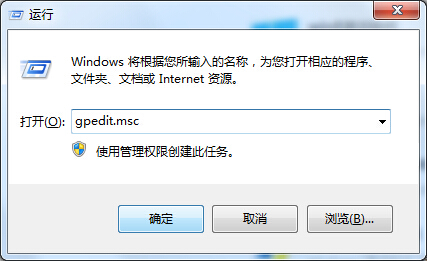
2.在“本地组策略编辑器”依次找到“本地计算机 策略”---->“计算机配置”---->"管理模板",然后在管理模板下找到并双击打开“网络”

3.在“网络”设置栏目下找到并打开“QoS 数据包计划程序”
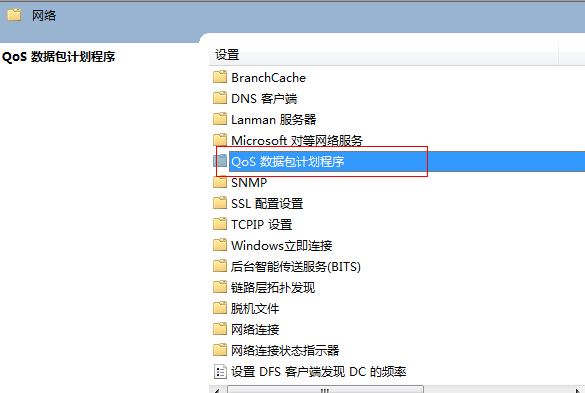
4.继续在“QoS 数据包计划程序”找到打开“限制可保留带宽”。精彩推荐:怎么重装系统 。

5.在“限制可保留带宽”里勾选“已启用”,然后把带宽限制设置为 0,然后点击“确定”。

现在试试看,是不是发现网速大大的提高了,好吧,提高网速的方法就讲完了,需要的同学马上去设置吧!谢谢观看,以上内容供大家伙参考收藏。
 有用
26
有用
26


 小白系统
小白系统


 1000
1000 1000
1000 1000
1000 1000
1000 1000
1000 1000
1000 1000
1000 1000
1000 1000
1000 1000
1000猜您喜欢
- 联想电脑怎么还原系统2022/07/22
- 苹果电脑怎么打开eml文件怎么打开..2021/11/02
- 一键重装系统下载安装的详细教程..2021/06/02
- win10重装的详细图文教程2021/04/20
- 深度技术ghost xp sp3快速装机专业版..2017/08/12
- gpuz设置中文没反应怎么办2021/09/22
相关推荐
- 笔记本电脑开机黑屏小白装机修复教程..2022/04/03
- 如果电脑中病毒乱下载东西怎么办..2021/10/17
- 便签电脑版软件哪个好用2023/05/06
- 简单方便u盘系统安装的方法..2016/10/06
- ghost xp安装传真服务教程2017/01/04
- 重装系统步骤是什么2023/01/31

















